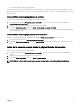Users Guide
NOTA:
La opción Recurso compartido de red está activada y los detalles aparecerán en la sección Perles almacenados solo si el
recurso compartido de red está montado y se puede acceder al mismo. Si el recurso compartido de red no está conectado,
congure el recurso compartido de red del chasis. Para congurar el recurso compartido de red, haga clic en Editar en la
sección Perles almacenados. Para obtener más información, consulte Conguración de un recurso compartido de red
mediante la interfaz web de la CMC.
Perles de identidad de inicio
Para acceder a la página Perles de identidad de inicio en la interfaz web de la CMC, en el árbol del sistema, vaya a Descripción
general del chasis → Descripción general del servidor. Haga clic en Conguración → Perles. Se muestra la página Perles del
servidor. En la página Perles del servidor, haga clic en Perles de identidad de inicio.
Los perles de identidad de inicio contienen la conguración de NIC o FC requerida para iniciar un servidor desde un dispositivo SAN
de destino, además de MAC y WWN virtual únicos. Debido a que estos se encuentran disponibles a través de varios chasis mediante
los recursos compartidos NFS o CIFS, es posible poner en marcha una identidad rápidamente y de manera remota desde un servidor
no funcional en un chasis a un servidor de reserva ubicado en el mismo chasis o en otro, lo que le permite iniciar con el sistema
operativo y las aplicaciones del servidor que falló. La principal ventaja de esta función es utilizar el bloque de direcciones MAC
virtuales, que es exclusivo y se comparte entre todos los chasis.
Esta función le permite administrar las operaciones de servidores en línea sin intervención física en caso de que el servidor deje de
funcionar. Puede realizar las siguientes tareas mediante la función Perles de identidad de inicio:
• Conguración inicial
– Crear un rango de direcciones MAC virtuales. Para crear una dirección MAC, debe tener privilegios de Administrador del
servidor y Administrador de conguración del chasis.
– Guarde plantillas de perles de identidad de inicio y personalice los perles de identidad de inicio en el recurso compartido de
red mediante la edición e incluyendo los parámetros de inicio SAN que utiliza cada servidor.
– Prepare los servidores que utilizan conguración inicial antes de aplicar sus perles de identidad de inicio.
– Aplique perles de identidad de inicio a cada servidor e inícielos desde SAN.
• Congure uno o más servidores de reserva en espera para la recuperación rápida.
– Prepare los servidores en espera que utilizan conguración inicial antes de aplicar sus perles de identidad de inicio.
• Utilice la carga de trabajo de un servidor fallido en un servidor nuevo mediante las siguientes tareas:
– Borre la identidad de inicio del servidor que no funciona para evitar duplicar las direcciones MAC en caso de que el servidor se
recupere.
– Aplique la identidad de inicio de un servidor fallido a un servidor en espera de repuesto.
– Inicie el servidor con la nueva conguración de la identidad Inicio para recuperar rápidamente la carga de trabajo.
Cómo guardar perles de identidad de inicio
Puede guardar perles de identidad de inicio en el recurso compartido de red de la CMC. La cantidad de perles que puede
almacenar depende de la disponibilidad de las direcciones MAC. Para obtener más información, consulte Conguración de un recurso
compartido de red mediante la interfaz web del CMC.
Para las tarjetas Emulex Fibre Channel (FC), el atributo Activar/Desactivar inicio desde SAN en el ROM de opción está desactivado
de forma predeterminada. Active el atributo en el ROM de opción y aplique el perl de identicación de inicio al servidor para el inicio
desde SAN.
Para guardar un perl, realice las siguientes tareas:
1. Diríjase a la página Perles del servidor. En la sección Perles de identidad de inicio, seleccione el servidor que tiene los
valores necesarios con los que desea generar el perl y seleccione FQDD del menú desplegable FQDD.
2. Haga clic en Guardar identidad. Aparece la sección Almacenamiento de identidad.
92